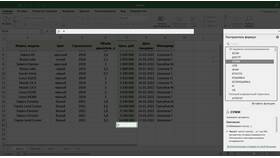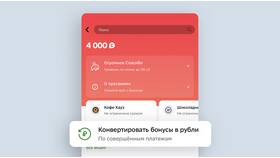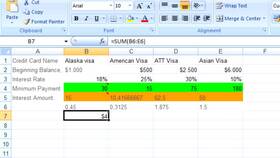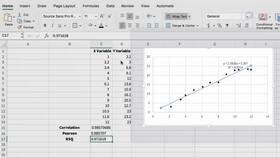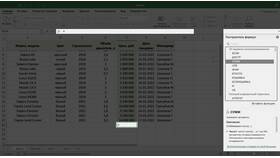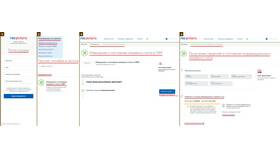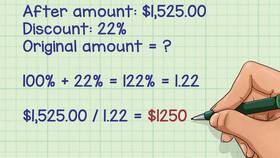Microsoft Excel предоставляет несколько способов для расчета суммы значений в таблицах. Рассмотрим основные методы суммирования данных с примерами и практическими рекомендациями.
Содержание
Основные способы расчета суммы
- Автосуммирование
- Использование функции СУММ
- Ручной ввод формул
- Суммирование с условиями
Метод автосуммирования
Пошаговая инструкция:
- Выделите ячейку под столбцом с числами
- На вкладке "Главная" нажмите кнопку "Автосумма" (Σ)
- Проверьте выделенный диапазон
- Нажмите Enter для подтверждения
| Преимущества | Недостатки |
| Быстрое применение | Не всегда правильно определяет диапазон |
| Автоматическое создание формулы | Ограниченные возможности |
Функция СУММ
Базовый синтаксис функции:
- =СУММ(число1; [число2]; ...)
- =СУММ(A1:A10) - сумма ячеек с A1 по A10
- =СУММ(A1;A3;A5) - сумма отдельных ячеек
Примеры использования:
| Формула | Результат |
| =СУММ(B2:B10) | Сумма значений в ячейках B2-B10 |
| =СУММ(B2:B10;C2:C10) | Сумма двух диапазонов |
Суммирование с условиями
Функция СУММЕСЛИ:
- =СУММЕСЛИ(диапазон; условие; [диапазон_суммирования])
- Пример: =СУММЕСЛИ(A1:A10;">5";B1:B10)
- Суммирует значения B1:B10, где A1:A10>5
Функция СУММЕСЛИМН:
- Позволяет задавать несколько условий
- Синтаксис: =СУММЕСЛИМН(диапазон_суммирования; диапазон_условия1; условие1; ...)
- Пример: =СУММЕСЛИМН(C1:C10;A1:A10;">5";B1:B10;"<10")
Суммирование в строках
Для расчета суммы по горизонтали:
- Выделите ячейку справа от чисел
- Используйте автосумму или введите формулу вручную
- Пример: =СУММ(A2:D2) - сумма ячеек A2-D2 в строке
Практические советы
| Проблема | Решение |
| Формула не обновляется | Проверьте режим вычислений (Формулы > Параметры вычислений) |
| Сумма неверная | Убедитесь, что все ячейки содержат числа |
| Текст вместо результата | Проверьте формат ячейки (должен быть "Общий" или "Числовой") |
Дополнительные возможности
- Суммирование видимых ячеек: =ПРОМЕЖУТОЧНЫЕ.ИТОГИ(109; диапазон)
- Сумма произведений: =СУММПРОИЗВ(диапазон1; диапазон2)
- Сумма с округлением: =СУММ(ОКРУГЛ(диапазон; число_разрядов))
Использование таблиц Excel
- Преобразуйте диапазон в таблицу (Ctrl+T)
- Добавьте строку итогов (Конструктор > Параметры стилей таблиц)
- Выберите "Сумма" в выпадающем списке под столбцом